K 1 Version: Import von alexwiki - alt |
Keine Bearbeitungszusammenfassung |
||
| Zeile 1: | Zeile 1: | ||
Diese Umbuchungsmöglichkeit ist nur bei der Umbuchung für den einzelnen Mitarbeiter vorhanden. Vom Monatsende rückwärts wird die ausgewählte Stundenanzahl mit dem gewünschten Planungscode ( | Diese Umbuchungsmöglichkeit ist nur bei der Umbuchung <u>für den einzelnen Mitarbeiter</u> für die Konten | ||
* D100 | |||
*D125 | |||
*D150 ... | |||
vorhanden. | |||
Im folgenden Beispiel hat der Mitarbeiter Auer 8 Überstunden im Monat gearbeitet und diese sollen mit dem Planungscode "Überstunden in €" markiert werden, damit diese Stunden nach Lage bewertet ausbezahlt werden. | |||
{{AlexBild|Ausgangslage|[[Datei:Monatsfehler-Stunden mit Planungscode markieren 1668157366235.png|700 px]]|}} | |||
<span><span /><br /></span> | |||
Vom Monatsende rückwärts wird die ausgewählte Stundenanzahl mit dem gewünschten Planungscode (z. B. Überstunden auszahlen, Überstunden gutschreiben, ...) hinterlegt. | |||
{{AlexBild|Ergebnis|[[Datei:Monatsfehler-Stunden mit Planungscode markieren Ergebnis.png|700 px]]|}} | |||
[[Abrechnung_x7#L.C3.A4nge.2FBeginn_Durchrechnungszeitraum|Zurück zum Artikel]] | [[Abrechnung_x7#L.C3.A4nge.2FBeginn_Durchrechnungszeitraum|Zurück zum Artikel]] | ||
Version vom 11. November 2022, 09:10 Uhr
Diese Umbuchungsmöglichkeit ist nur bei der Umbuchung für den einzelnen Mitarbeiter für die Konten
- D100
- D125
- D150 ...
vorhanden.
Im folgenden Beispiel hat der Mitarbeiter Auer 8 Überstunden im Monat gearbeitet und diese sollen mit dem Planungscode "Überstunden in €" markiert werden, damit diese Stunden nach Lage bewertet ausbezahlt werden.
| Ausgangslage |
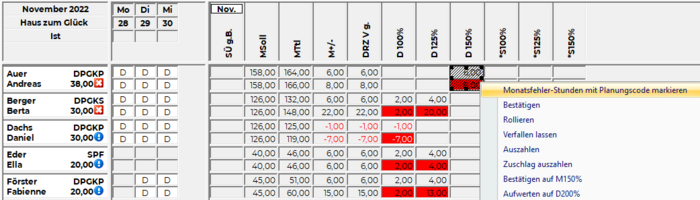
|
Vom Monatsende rückwärts wird die ausgewählte Stundenanzahl mit dem gewünschten Planungscode (z. B. Überstunden auszahlen, Überstunden gutschreiben, ...) hinterlegt.
| Ergebnis |
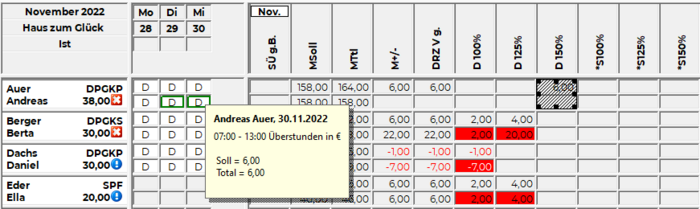
|